ИТ инфраструктурата за вашето предприятие
Предварителен
Преди да помислите за всички стъпки на един типичен процес на свързване с разгръщащи се на работния плот ще бъде полезно да се определят видовете услуги, необходими за изграждане на VDI архитектура. Графиката показва основните стъпки, необходими за функционирането на VDI, първоначално свързване към VDI на потребителя формация работна сесия с изключение на технологии, като например приложение за виртуализация от Microsoft Application Virtualization (App-V), за роуминг профили и т. Д.
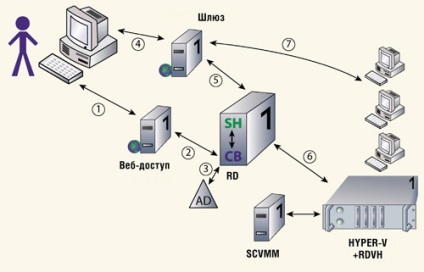
Фигура. VDI компоненти
В третата стъпка Connection Брокер RD взаимодейства с Active Directory за определяне на правата за достъп на потребителите. Благодарение на това взаимодействие в имоти на потребителя също показва настройките на лични настолни компютри, които ние ще обсъдим по-долу.
В стъпка 5, потребителят трябва да знае мястото на първоначалния ПРСР връзка, тъй като го е назначил VM VDI клиент все още неизвестен, освен ако не сте конфигурирали лично десктоп. Сесия сървър за отдалечен работен плот Remote Desktop сесия Домакин конфигуриран в режим на пренасочване връзки, което означава, че сървърът получи потребителското връзка изисква от ПРСР, а след това пренасочва клиента към DVI на сесия. Възел RD сесия свързва посредник връзката с отдалечен работен плот Remote Desktop Connection Брокер за да се определи точката на свързване на клиента. В тази архитектура, на сървъра сесия Remote Desktop Connection Брокер Remote Desktop - това е един и същ сървър, но не е нужно мястото им на същото място (въпреки че обикновено се прави така, защото на тясната връзка между тези роли).
В стъпка 7, клиентът е свързан чрез ПРСР протокол за своята виртуална машина чрез RD Gateway (когато връзката е направена извън корпоративната мрежа); в този процес връзка е завършена. Когато даден потребител влезе заредени си профил в роуминг, както и данни от пренасочените папки и приложения, които са достъпни чрез App-V.
Въпреки че процесът на свързване с домакин десктопа включва разнообразие от компоненти и на няколко крачки от гледна точка на потребителя, тя е гладка и почти мигновен процес, предоставя пълен десктоп система с помощта на всеки клиент ПРСР.
Фигурата показва един елемент, който не сме се счита, - Virtual Machine Manager на Microsoft System Center (VMM). Въпреки че VMM не е абсолютно необходима за VDI среда, той ще бъде много полезен в управлението на тази среда с инструменти за управление на Hyper-V ферма, библиотеки, подкрепа за PowerShell и други инструменти.
Уеб-базиран достъп до отдалечен настолни компютри
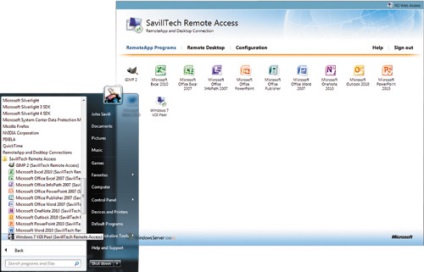
Ако искате да създадете конфигурационен файл за автоматично регулиране на компонент е свързан с Remote Desktop и RemoteApp програми за Windows 7 клиенти, използвайте Създаване на конфигурационния файл Connection Manager Remote Desktop. Това създава файл, който може да се управлява от клиента Windows 7 за автоматично конфигуриране. Това е много добро решение за големи системи.
Връзка Брокер Remote Desktop
Услуга Remote Desktop Connection Broker - е мозъка VDI среда. Той комуникира и управлява всички други компоненти, най-тясно взаимодействие със сървъра на сесията за отдалечен работен плот в режим на пренасочване, така Connection Брокер Remote Desktop сесии и режима на сървъра за отдалечен работен плот за препращане на, често са монтирани в една и съща система. Все пак, ако имате повече от 250 едновременни връзки, може да се наложи да инсталирате тези роли на различни сървъри.
Когато създавате VDI басейн, трябва да укажете на Hyper-V сървъри, които хостват виртуална машина и след това изберете клиентските виртуални машини, които ще бъдат част от басейна. VDI магьосник басейн изпълнява и други настройки.
Услуга Remote Desktop Connection Брокер обработва всички входящи заявки и VDI първите проверки, за да видите, ако потребителят не е бил откачен сесия в VDI басейн. Ако е така, тогава потребителят е свързан с тази сесия, в противен случай тя се определя не се използва в момента виртуалната работния плот.
Режим възел RD сесия за пренасочване
Идеята за използване на сървърните сесии RD в режим на пренасочване не е нещо ново. Този подход е използван в предишна версия на Windows Server, за да се създаде голяма ферма на терминални сървъри. За да попречи на потребителите да се свържете с различно терминални сървъри началната точка от влизане винаги е специален сървър сесии, който взаимодейства само с междинни връзки и форуърди ПРСР за свързване към правилния сървър. Същият процес се осъществява в VDI среда, ние все още се нуждаем от отправна точка за ПРСР връзка ПРСР клиент, който е на сървъра на сесията за отдалечен работен плот в режим на пренасочване. Този възел пренасочва ПРСР клиенти към съответния клиент виртуална машина, осигурена от операционната система.
Можете ръчно да регулирате сесия сървър за отдалечен работен плот за работа в режим на пренасочване. Въпреки това, ако ние използваме VDI съветникът за създаване на басейн Connection Manager Remote Desktop, конфигурация на сървъра сесии RD се извършват автоматично, както е показано на Фигура 2. Обърнете внимание, че веднага след като RD сървъра сесия преведени в режим на пренасочване, той има вече не може да изпълнява редовни сесии и ще пренасочи само връзки.
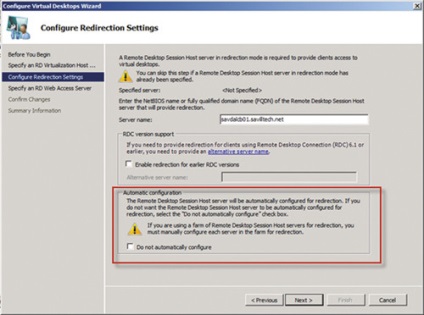
Екран 2 Автоматично сесия сървър Конфигуриране на Remote Desktop използване капитанът на VDI басейн
Възел RD виртуализация
Час Remote Desktop Virtualiza-ТА домакин инсталиран на всеки Hyper-V възел, който е включен в VDI басейна. Тази услуга позволява на услуга за свързване Брокер Remote Desktop за да общуват с Hyper-V възли, пускане и спиране на виртуални машини и събират вътрешна информация за връзки с клиенти.
RD Gateway
Remote Desktop Gateway Service капсулира ПРСР трафик в HTTPS пакети, осигурява сигурна връзка чрез ПРСР корпоративни защитни стени, без да отваряте допълнителни портове на защитната стена без допълнителна VPN решения. RD Gateway може да се използва за регулиране на параметрите: кой може да се свърже през портала, където да се свърже и да изберете, поддържани параметри ПРСР протокол, като например пренасочване устройство.
Силно VDI решения
Изграждане на решение VDI изисква централизация на графичната среда в един център за данни. Ако проблемът е възникнал в сървъра, потребителят може да продължи да работи в операционната система. Но ако ние сме стартирането VDI, целият десктоп среда сега е в центъра за данни, така че ако някоя част от VDI не успее, потребителят е напълно лишен от графичната среда и не може да работи. Отказоустойчивост за всички VDI компоненти има критично значение. За щастие, ние имаме решения за всяка част от архитектурата на VDI.
Service натоварването на мрежата балансиране Network Load Balancing (НЛБ) се използва за разпространение на заявките между няколко екземпляра на RD шлюз. Ние можем да използваме като услуга НЛБ, вградена в Windows и хардуер натоварване стабилизатор. НЛБ същата технология може да се използва за осигуряване на висока наличност на услугата уеб достъп до отдалечени работни плотове.
Hyper-V възли могат да бъдат поставени в срив клъстер, така че при срив Hyper-V възел клиентските виртуални машини се движи към други възли. Ако е необходимо, на живо Миграция динамична миграция технология може да се използва за преместване на VMS, работещи на клиента между възлите в поддържането на сървърите. Въпреки това, тъй като потребителските настройки и данни са отделени от инстанция на операционната система, ако един от случаите не успее, потребителите трябва само да преминат към алтернативен операционна система например. Настройки и потребителски данни ще бъдат достъпни отново.
Лични настолни компютри или настолни компютри в сборна
Досега са се погледна басейните за VDI клиенти, че е такава диаграма организация, където няколко виртуални машини с операционни системи на клиента са групирани в басейн. Когато потребителите се свързват към басейна, той автоматично се дава на един от виртуалните машини, които в момента не са в употреба. Когато потребителят се регистрира на разстояние, тази виртуална машина се връща в басейна. Тъй като всеки път, когато има вероятност да получите друга виртуална машина на потребителя, ние се нуждаем от разнообразни решения за виртуализация (като роуминг профили, папка за пренасочване, виртуализация на приложения), за да се гарантира целостта на работната среда.
Настолни компютри като част от басейна трябва да са по подразбиране работния плот за всички потребители. Въпреки това, някои потребители може да се наложи да има същата операционна система инстанция за всяка връзка. Те могат да имат някакъв специален начин, за да персонализирате вашата система, или от която се нуждаят, за да инсталирате приложение, което не може да се виртуализирани. Във всеки случай, ние имаме възможност за статична задача отделна виртуална машина за всеки потребител, за потребителя винаги получава същата операционна система на клиента. Това се нарича Personal Desktop и конфигурира конзолата Active Directory потребители и компютри, както е показано на фигура 3. Потребителят може да бъде назначен само една лична десктоп, виртуалната машина като личен работен плот може да се причисли към само един потребител, не трябва да бъде включен персонален настолен VDI в басейна, и трябва да бъде обикновено виртуална машина в среда за виртуализация. От съществено значение е, че името на личната десктопа да съвпада с името на виртуалната машина, която трябва да бъде пълното име на FQDN, например client.savilltech.net, че е, виртуалната машина трябва да се зададе на FQDN на потребителския модел на клиент операционна система.
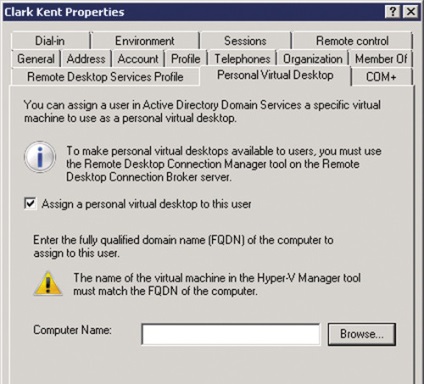
Екран 3. Назначаване на Private Desktop
Конфигуриране на клиент виртуална машина
За удобство, като клиентската операционна система, най-добре е да използвате Windows 7. Ако разполагането VDI базирани RDS услуги, вие трябва предварително да се създадат всички случаи на виртуални машини и да ги включи в басейна; в момента няма възможност за динамично създаване или операционна система посока на потока, за да се създаде набор от виртуални машини (тази опция е налична в Citrix XenDesktop). За да се опрости процеса на внедряване на виртуални машини и операционни системи могат да използват технологии като VMM.
Необходимо е да се извършат някои допълнителни настройки в клиентските виртуални машини, за да се осигури управлението на клиентските операционни системи за виртуализация на сървъра за отдалечен работен плот и се свържете с клиенти. Основните действия, които трябва да се извършват на всеки клиент операционна система:
- позволи дистанционно десктоп отдалечен работен плот;
- добави подходящи потребителите да Потребители групата Remote Desktop;
- позволи RPC;
- конфигурирате изключения на защитната стена за отдалечени услуги за управление;
- конфигуриране на разрешения за ПРСР протокол за развитие на селските райони за виртуализация.
Има и друг интересен момент, свързани с операционни системи на клиентските виртуални машини. В момента има няколко варианта за клиентската операционна система, споделя между много потребители. Необходимо е да се ограничи достъпа до тези споделени клиентите среди, така че потребителите не могат да променят настройките на операционната система, както и да добавят или премахват програми. Въпреки това, в зависимост от вашата среда, може да се наложи да се върне на операционната система до определено състояние в края на всяка работна сесия със системата. Можете да използвате Hyper-V и RDS снимки.
можете да направите снимка, в името на която има текст RDV_Rollback за всяка виртуална машина. Снимката трябва да бъде взето, когато виртуалната машина е в "чисто" състояние, защото трябва да се върнете към това състояние в края на всяка работна сесия със системата. Моментна снимка може да се направи по време на работа или по време на празен ход виртуална машина, но това е необходимо, че процесът на създаването на образа в системата не са потребителска сесия. Когато потребителят завършва сесията с виртуална машина в VDI среда, към който е свързан чрез брокери връзки за обслужване да Remote Desktop, състоянието на виртуалната машина обратно към моментна снимка RDV_Rollback. Имайте предвид, че възможността да се създават RDV_Rollback изображение е достъпна само за виртуални машини в басейна, но не и в личен виртуален десктоп.
Ако решите да използвате RDV_Rollback на всеки потребител при регистрацията получава "чиста" среда, в VDI среда е необходимо да се използва техника, свързани с членството в АД домейн. Обикновено парола профил в компютъра автоматично се променя на всеки 30 дни. Ако пуснем системата да проверява периодично точка - например, след приключване на всяка сесия в системата - старата парола на компютъра сметка, който присъства в картината RDV_Rollback, ще престане да функционира, след като компютърът да промените паролата. Това може да се случи, когато даден потребител влезе в системата за 30 дни на валидност на паролата на, и може да доведе до повреди в истинността на сметката на компютър и необходимостта да се възстановите паролата си. Има няколко начина за решаване на този проблем. Един от тях - забрана за смяна на паролата на машината сметка, която може да се осъществява чрез използване на групови правила. Въпреки това, този подход може да има нежелани реакции по отношение на безопасност и поради това не се препоръчва за употреба.
следващи стъпки
Сподели снимки с приятели и колеги
Свързани статии
